Rumah >Tutorial sistem >Siri Windows >Langkah-langkah untuk menyediakan memori maya dalam Win7
Langkah-langkah untuk menyediakan memori maya dalam Win7
- PHPzke hadapan
- 2024-01-13 23:03:171907semak imbas
Hubungan antara memori maya dan ingatan fizikal Apabila ruang memori fizikal komputer tidak mencukupi, sistem pengendalian secara automatik akan memperuntukkan ruang dari ruang cakera keras untuk digunakan sebagai memori memori fizikal dan memori fizikal sandaran, jadi bagaimana untuk menyediakan memori maya win7 dalam sistem win7? Mari kita lihat tutorial editor tentang menyediakan memori maya win7.
Apabila program sedang berjalan, ia akan dimuatkan sepenuhnya ke dalam memori dan kemudian benar-benar dilaksanakan Namun, apabila memori yang diperlukan untuk atur cara untuk dimuatkan adalah lebih besar daripada memori fizikal sebenar, memori maya diperlukan untuk memuatkan keseluruhan program. untuk menyelesaikan proses pelaksanaan. Jadi bagaimana untuk menetapkan memori maya sistem Win7? Sesetengah orang baru mengatakan mereka tidak tahu bagaimana Sekarang, editor akan memberitahu anda cara menyediakan memori maya dalam win7.
Cara menyediakan memori maya dalam win7Tutorial gambar dan teks
Mula-mula klik butang menu Mula dan halakan tetikus ke "Komputer Saya". Kemudian klik kanan tetikus dan pilih "Properties" dalam menu pop timbul

Set Virtual Memory Figure-1
Dalam tetingkap maklumat sistem, klik "Advanced System Settings" di sebelah kiri
. Pilihan tetingkap "Performance Properties" "Advanced", kemudian klik "Change" di bawah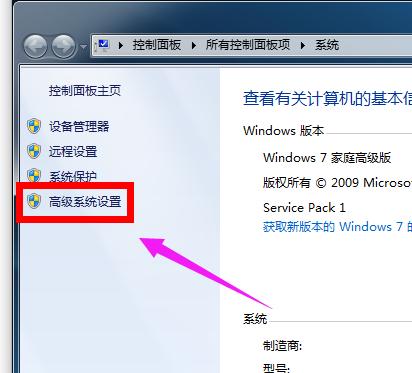
Virtual Memory Figure-4
Anda boleh menetapkan saiz memori maya. Mula-mula nyahtanda tanda semak kecil di hadapan "Uruskan saiz fail paging secara automatik untuk semua pemacu", dan kemudian pilih "Saiz tersuai"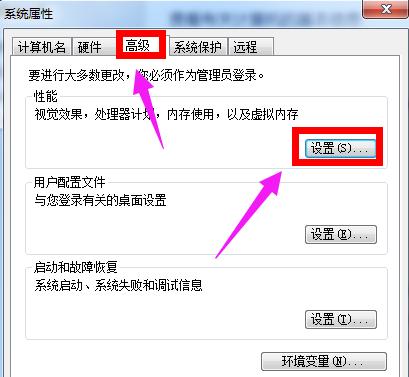
Memori Maya Rajah-5
Cadangan: Apabila menetapkan saiz memori maya , Lebih besar tidak lebih baik. Ia harus ditetapkan mengikut ingatan fizikal sebenar kita. Tetapkan kedua-dua saiz awal dan nilai maksimum kepada 1-2 kali memori fizikal anda Contohnya, 1G ditetapkan kepada 2048MB (memori 1G ialah 2 kali), 2G ditetapkan kepada 3072-4096MB (memori 2G ialah 1.5-2 kali). , 3G ditetapkan kepada 3072-4608MB (memori 3G ialah 1-1.5 kali), memori 4G mula-mula ditetapkan kepada 4096 (1 kali 4G tidak mencukupi, kemudian tambah lagi Jika memori fizikal anda kurang daripada 2G atau 2G, adalah disyorkan untuk menaik taraf memori fizikal anda (saiz awal mesti konsisten dengan tetapan nilai maksimum). 
win7 Rajah-6
Virtual Memory Diagram-7
Kemudian sistem akan meminta anda perlu memulakan semula komputer untuk perubahan berkuat kuasa, klik "OK" sekali lagi. 
Rajah Memori Maya-8
Klik "OK" sepanjang jalan. 
Rajah memori maya-9
Atas ialah kandungan terperinci Langkah-langkah untuk menyediakan memori maya dalam Win7. Untuk maklumat lanjut, sila ikut artikel berkaitan lain di laman web China PHP!

